태블릿을 사용하다 보면 다양한 이유로 초기화가 필요할 때가 있습니다. 특히 갤럭시 태블릿은 교육용으로 많이 사용되며, 이러한 기기를 일반 용도로 전환하려는 경우가 많습니다. 이번 글에서는 갤럭시 태블릿 초기화 방법, 데이터 백업 방법 및 초기화 전 주의사항에 대해 자세히 알아보겠습니다.

갤럭시 태블릿 초기화 전 데이터 백업
디바이스를 초기화하기 전에 데이터를 잃어버리지 않도록 반드시 백업을 진행해야 합니다. 초기화 과정에서는 모든 데이터가 삭제되기 때문에, 중요한 파일이나 정보를 사전에 저장해 두는 것이 필수적입니다.
데이터 백업 방법
갤럭시 태블릿의 데이터를 백업하기 위한 방법은 여러 가지가 있습니다. 여기서는 가장 일반적인 방법을 소개하겠습니다.
- 구글 클라우드 사용하기: 구글 계정에 로그인하고, 클라우드 백업을 활성화하면 연락처, 일정, 사진 등을 자동으로 저장할 수 있습니다.
- USB 케이블로 PC에 연결하기: 태블릿을 컴퓨터에 연결하여 필요한 파일들을 직접 드래그 앤 드롭 방식으로 복사해 저장할 수 있습니다.
- 삼성 스마트 스위치 사용하기: 이 앱을 이용하여 태블릿 내 모든 데이터를 PC나 다른 삼성 기기로 이전할 수 있습니다.
백업을 완료한 후에는 초기화를 진행할 준비가 된 것입니다.
갤럭시 태블릿 초기화 방법
갤럭시 태블릿을 초기화하는 방법은 여러 가지가 있으며, 사용자의 상황에 따라 선택할 수 있습니다. 여기서는 가장 일반적인 방법을 소개하겠습니다.
1. 설정에서 초기화 진행하기
가장 간단한 방법은 태블릿의 설정 메뉴를 이용하는 것입니다. 아래 절차를 따라 진행하시면 됩니다.
- 설정 메뉴를 엽니다.
- ‘일반 관리’를 선택합니다.
- ‘초기화’ 메뉴로 이동합니다.
- ‘공장 데이터 초기화’를 선택합니다.
- 초기화를 확인하는 팝업이 뜨면 ‘초기화’ 버튼을 클릭하여 진행합니다.
2. 리커버리 모드로 초기화하기
태블릿이 정상적으로 작동하지 않을 경우, 리커버리 모드를 이용하여 초기화를 할 수 있습니다. 방법은 다음과 같습니다.
- 전원을 끈 후, 전원 버튼과 볼륨 업 버튼을 동시에 누릅니다.
- 리커버리 모드에 진입하면 볼륨 버튼으로 메뉴를 이동하고, 전원 버튼으로 선택합니다.
- ‘Wipe Data/Factory Reset’을 선택하고 초기화를 진행합니다.
3. 구글 FRP(공장 초기화 보호) 주의사항
갤럭시 태블릿의 초기화 시 주의해야 할 사항이 있습니다. 구글 FRP 기능은 초기화 후, 이전에 사용하던 구글 계정 정보를 요구합니다. 이 기능은 기기를 도난당했을 때 보호하기 위한 시스템입니다. 초기화 전에 반드시 구글 계정을 삭제해 주셔야 합니다.
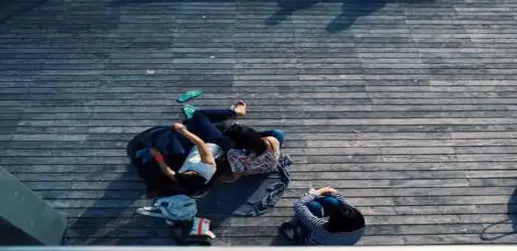
초기화 후 유의사항
초기화가 완료된 후, 기기는 공장 출하 상태로 돌아갑니다. 따라서 기본적인 설정을 다시 진행해야 하며, 생성한 구글 계정을 다시 추가해야 합니다. 초기화 후 구글 계정 인증이 필요할 수 있으니, 이를 염두에 두시기 바랍니다.

결론
이상으로 갤럭시 태블릿을 초기화하는 방법과 데이터 백업 방법에 대해 살펴보았습니다. 기기를 새롭게 사용하기 위해서는 초기화가 필요할 때가 많지만, 이를 순조롭게 진행하기 위해서는 데이터 백업과 초기화 방법을 제대로 이해하고 준비하는 것이 중요합니다. 향후 기기 사용에 있어 문제를 예방하고, 안전하게 사용할 수 있도록 노력하시기 바랍니다.
자주 찾는 질문 Q&A
갤럭시 태블릿을 초기화하기 전에 무엇을 해야 하나요?
초기화 전에 중요한 데이터는 반드시 백업해야 합니다. 구글 클라우드를 사용하거나 USB 케이블로 PC에 파일을 저장하는 방법이 있습니다.
갤럭시 태블릿의 초기화 과정은 어떻게 진행하나요?
가장 간단한 방법은 설정 메뉴에서 ‘일반 관리’를 선택한 후 ‘초기화’를 클릭하고 ‘공장 데이터 초기화’를 선택하는 것입니다.
초기화 후 구글 계정은 어떻게 처리해야 하나요?
초기화를 하기 전에, 구글 계정을 삭제해야 합니다. 그렇지 않으면 초기화 후 계정 인증을 요구할 수 있습니다.
리커버리 모드를 이용한 초기화는 어떻게 하나요?
전원을 끈 후 전원 버튼과 볼륨 업 버튼을 동시에 눌러 리커버리 모드에 진입한 후, ‘Wipe Data/Factory Reset’을 선택하면 됩니다.